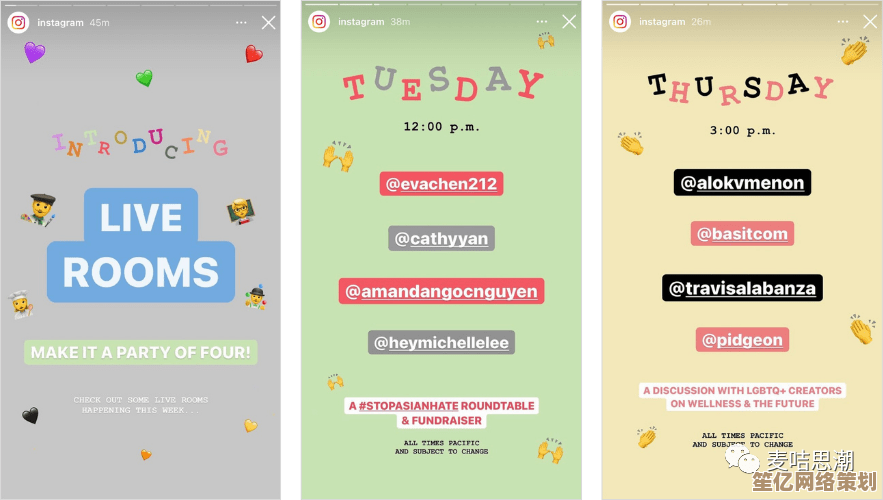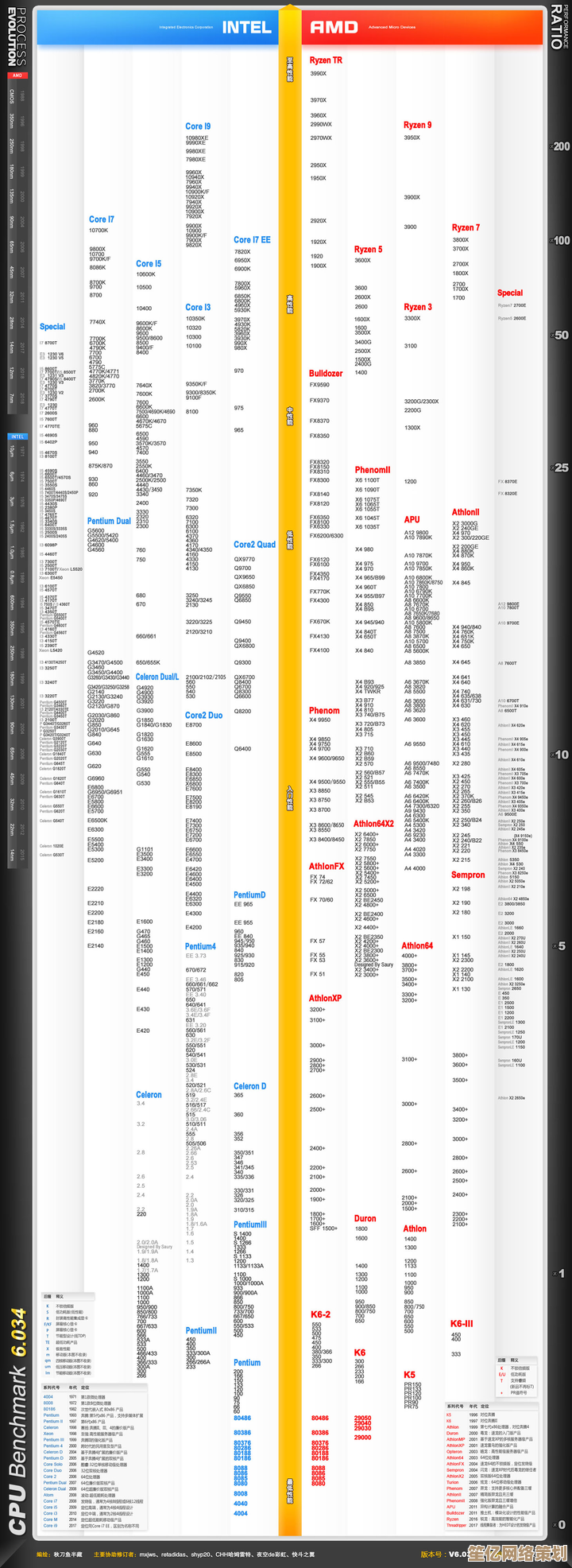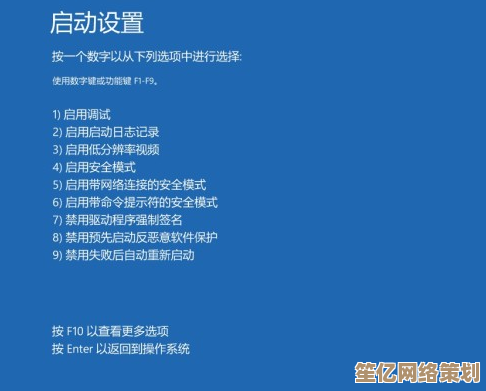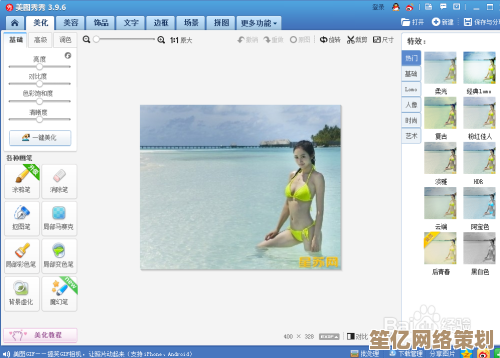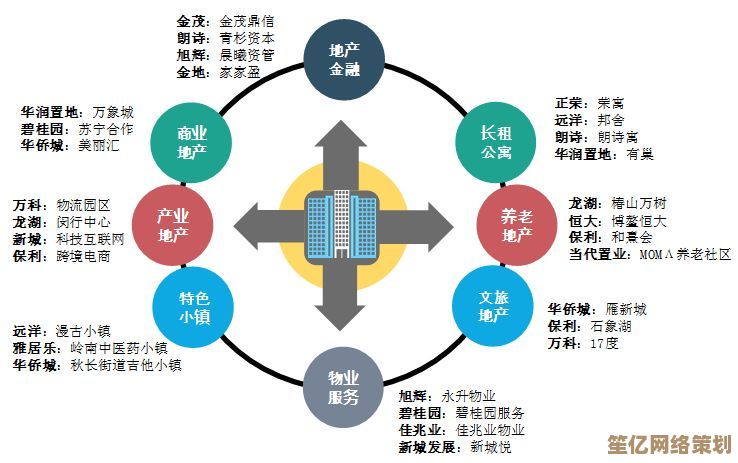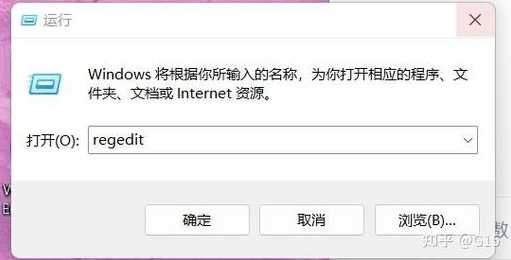Windows 11连接耳机时声音仍从扬声器输出的原因解析
- 问答
- 2025-09-22 05:24:42
- 2
Windows 11连接耳机后声音仍从扬声器输出?别急,我帮你捋捋!
最近有个朋友疯狂吐槽:“我新买的蓝牙耳机连上Win11,结果声音还是从笔记本喇叭里蹦出来,气得我想砸电脑💢!” 说实话,这问题我也遇到过,而且不止一次……Windows 11 在音频管理上偶尔会抽风,今天就来聊聊可能的原因和解决办法,顺便分享几个我自己踩过的坑。
系统默认输出设备没切对
听起来很基础对吧?但80%的问题都出在这儿!😅 Windows 11 有时候会“装傻”,明明插了耳机,却死活不切换输出设备。
怎么查?
- 右键任务栏的 音量图标 → 声音设置
- 在 输出设备 里看看是不是选错了(比如还挂着“扬声器”而不是你的耳机)
- 如果耳机没显示?试试拔了重插,或者重启(没错,万能的重启大法)
个人经历:有一次我开会前5分钟发现耳机没声,急得手忙脚乱,结果发现系统默认切回了“显示器音频”(我压根没用过这玩意儿!),血压瞬间拉满……
驱动抽风,或者压根没装对
Windows 11 自动更新驱动挺方便,但偶尔会给你整点“惊喜”🎁。
- 驱动版本太旧 → 耳机识别但没声
- 驱动冲突 → 系统直接摆烂,切不回耳机
怎么办?
- 去 设备管理器(Win+X 选它)→ 找到 音频输入和输出 → 右键耳机设备 → 更新驱动
- 如果不行,直接卸载驱动,重启让系统重装
- 更狠的:去耳机官网下专用驱动(比如索尼、Bose 这些大厂通常有)
吐槽:Realtek 声卡驱动简直是玄学,有时候更新完反而炸了……🤬
蓝牙耳机的“傲娇”属性
蓝牙耳机连接 Windows 11 简直是场修行……
- 配对成功了≠能用:有时候设备显示“已连接”,但音频里根本不显示它
- 省电模式坑爹:耳机自动休眠后,Win11 可能直接切回扬声器,唤醒后还得手动切
解决方案:
- 删掉旧配对,重新连接
- 在 蓝牙设置 里勾选 “允许设备自动连接”(但别指望100%靠谱)
- 如果是游戏耳机,试试关掉 “蓝牙省电模式”(在设备管理器里找)
真实案例:我的某品牌蓝牙耳机每次开机都得重新配对,后来发现是厂商固件bug,更新后才解决……(所以骂Windows前先骂耳机厂商?)
软件抢音频权限
某些应用(比如Zoom、Discord、游戏)会霸占音频输出,导致系统设置失效。
怎么破?
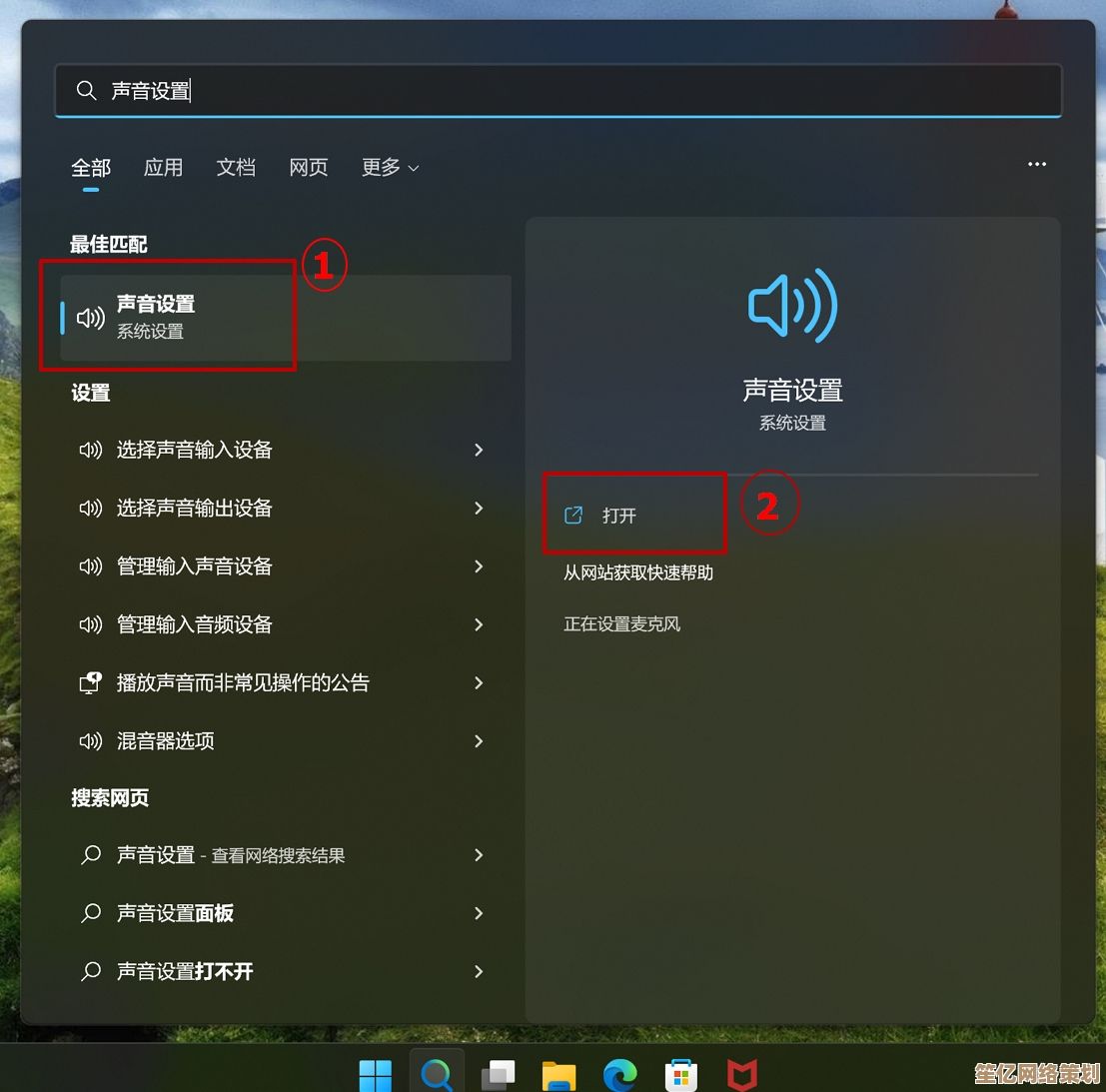
- 打开软件设置,检查音频输出是不是锁定了扬声器
- 在 Windows 声音设置 → 应用音量设备首选项 里单独设置每个软件的输出设备
血泪教训:打游戏时队友突然听不到我说话,原来是因为OBS偷偷把麦克风切走了……🙃
硬件or接口问题
如果以上方法都试了还是没救,可能是:
- 耳机插口接触不良(试试换个设备插)
- USB-C/蓝牙适配器故障(比如我的一个Type-C转3.5mm转接头就经常罢工)
- 耳机本身坏了(别笑,我真遇到过新耳机出厂就是坏的……)
最后的小建议
Win11 的音频管理确实不如Mac省心,但折腾多了也能摸清它的脾气,如果实在搞不定……
- 试试 Windows 音频疑难解答(虽然经常没用)
- 直接 回退到旧版驱动(有时候新版=新bug)
- 终极方案:换电脑(开玩笑的,除非你忍无可忍😤)
大家如果有其他奇葩情况,欢迎评论区交流~ 说不定你的问题能帮到别人!🎧
本文由召安青于2025-09-22发表在笙亿网络策划,如有疑问,请联系我们。
本文链接:http://waw.haoid.cn/wenda/6115.html